.jpg)
В прикладных решениях «1С:Предприятие 8» разработчиками была реализована возможность осуществлять обмен с СФР прямо из программы. Для этого необходимо, чтобы в базе был подключен и настроен сервис 1С-Отчетность, либо СЭДО, если используется обмен только с СФР.
Настройки обмена с СФР можно проверить в 1С-Отчетность – Настройки – Настройки обмена с контролирующими органами. Обмен с СФР (бывш. ФСС) должен иметь статус Подключено.
.jpg)
Настройки обмена с ФСС
Нажав на статус Подключено можно открыть настройки.
.jpg)
Также это можно сделать если перейти в Расширенные настройки – Обмен с СФР (бывш. ФСС).
.jpg)
В открывшемся окне можно:
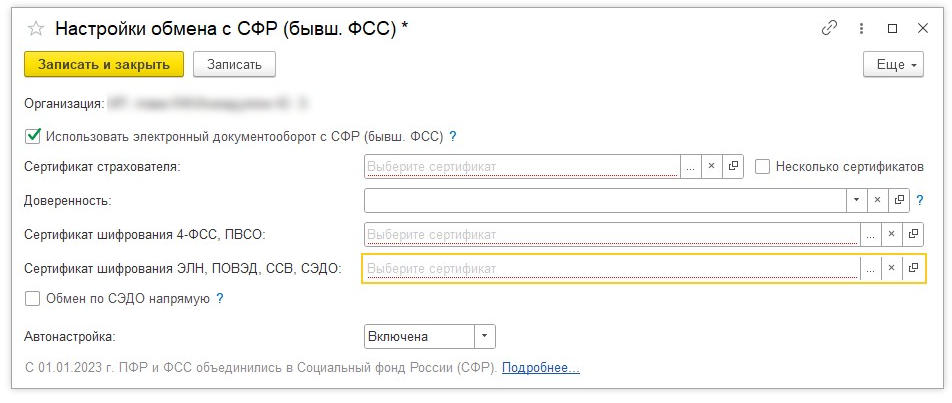
- Выбрать сертификат, которым будут подписываться электронные документы;
- Выбрать МЧД если используется подпись на физическое лицо;
- Выбирать сертификаты самого контролирующего органа. Подробнее по настройкам сертификатов ФСС –
- Включить\отключить прямой обмен.
В последних версиях конфигураций разработчики сделали возможность обмениваться электронными документами как напрямую в ФСС, так и через оператора «КалугаАстрал», который реализовал эту возможность. Связано это с тем, что из-за большого количества запросов, сервера ФСС периодически могут не отвечать. Таким, образом, если обмен с ФСС не проходит, то можно либо поставить галочку, чтобы включить прямой обмен, либо отключить, убрав галку.
Данная функция может скрыта, для добавления в настройках обмена с СФР (бывш. ФСС) нажать Ещё – Изменить форму, в списке поставить галочку напротив Прямого обмена.
.jpg)
В случае если не удается проводить обмен с ФСС некоторое время, хоть и настройки в 1С выставлены корректно, то стоит проверить доступность сервисов, которые могут блокироваться настройками сети, брандмауэром Windows и активирусником.
Список адресов и портов для ФСС:
- f4.fss.ru 80 HTTP - Отправка 4-ФСС;
- docs.fss.ru 80 HTTP - Отправка документа Реестр сведений, необходимых для назначения и выплаты пособий (пилотный проект «Прямые выплаты»).
- eln.fss.ru 443 HTTPS - Отправка документа Реестр ЭЛН.
- docs.fss.ru 443 HTTPS - Отправка отчета Подтверждение вида деятельности.
- sedo.fss.ru 443 HTTPS - Универсальный сервис социального электронного документооборота (СЭДО) с СФР (бывш. ФСС).
- sedo.keydisk.ru 443 HTTPS - Сервис оператора СЭДО СФР (бывш. ФСС).
Общий принцип работы с ФСС
В большинстве случаев, основными разделами работы с документами для ФСС являются Пособия и Страховые взносы. В них можно найти необходимые справочники, такие как ЭЛН, Входящие запросы, Больничные и т.п.
.jpg)
.jpg)
На примере Входящих запросов СФР для расчета пособий, разберем основной функционал.
- Кнопка Получить из ФСС - обновляет список.
.jpg)
Открыв меню Ещё, можно также:
.jpg)
- Получить сообщения за период - обновиться список и подгрузятся данные за выбранное время.
- По кнопке Повторно получить из ФСС - обновится выбранное входящее. Полезно если небходимое входящее загрузилось пустым при общем обновлении списка. Можно сделать как для одного документа, так и для несколько, выбрав нужные.
Также, в зависимости от справочника, могут быть кнопки:
- Отправить (Отправить в Фонд) – отправляет электронный документ в контролирующий орган.
- Проверить наличие ответа от ФСС – обновляет статус документа, если поступил ответ.
Кнопки могут находиться и в самом электронном документе.
С недавнего времени, разработчики добавили в 1С возможность обновлять список документов только по СФР. Для этого в 1С-Отчетности нажать на Шестеренку рядом с кнопкой Обновить и поставить галочку Отображать отдельную кнопку для обновления по СЭДО. Появится кнопка Обновить (СЭДО), которая будет подгружать данные только СФР.
.png)
Специалисты компании «1С:БИЗНЕС РЕШЕНИЯ» помогут Вам освоить все возможности программ 1С, помогут установить, проведут бесплатную демонстрацию программ и ответят на вопросы!
Узнать подробнее о возможностях программы и заказать бесплатную демонстрацию можно по ссылке или по телефону +7(3532)43-05-17.
